Win7系统无无线网络解决方案
1. 检查无线网络开关
我们需要检查笔记本电脑的无线网络开关是否处于打开状态。有些笔记本电脑的无线网络开关是触摸式的,可以通过触摸键盘上的特定区域来打开或关闭。如果无线网络开关处于关闭状态,那么Win7系统将无法检测到无线网络。
2. 检查无线网络驱动程序
如果无线网络开关处于打开状态,但Win7系统仍然无法检测到无线网络,那么我们需要检查无线网络驱动程序。打开设备管理器,找到无线网络适配器,检查驱动程序是否已安装并处于工作状态。如果驱动程序有问题,可以尝试更新或重新安装驱动程序。
3. 检查网络设置
在Win7系统中,我们需要检查网络设置,确保无线网络连接处于启用状态。打开控制面板,找到“网络和共享中心”,点击“更改适配器设置”,找到无线网络连接,确保其处于启用状态。
4. 检查无线网络服务
Win7系统中的某些服务可能会影响到无线网络的连接。我们需要检查与无线网络相关的服务是否处于运行状态。打开“运行”窗口,输入“services.msc”,找到“WLAN AutoConfig”服务,确保其处于自动启动状态并正在运行。
5. 重置网络配置
如果以上方法都无法解决问题,我们可以尝试重置Win7系统的网络配置。打开命令提示符窗口,输入以下命令:
```
netsh winsock reset
```
然后重启计算机。这将重置网络配置,可能有助于解决无线网络问题。
6. 检查无线路由器
如果以上方法都无法解决问题,我们需要检查无线路由器。确保无线路由器的电源和开关都处于开启状态,并且无线功能已启用。如果可能,尝试重启无线路由器,或检查其配置,确保与Win7系统的设置兼容。
7. 寻求专业帮助
如果以上方法都无法解决问题,那么可能需要寻求专业帮助。联系电脑制造商或无线路由器制造商的技术支持,寻求进一步的解决方案。
Win7系统无无线网络的问题可能由多种原因引起,包括无线网络开关、驱动程序、网络设置、服务配置等。通过检查这些方面并尝试相应的解决方案,我们可以解决大部分问题。如果问题仍然无法解决,寻求专业帮助可能是一个明智的选择。
 系统国度
系统国度

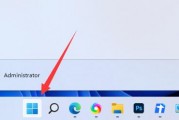


发表评论:
◎欢迎参与讨论,请在这里发表您的看法、交流您的观点。